こんな悩みを解消していきます。
ブログで稼いでいくにはどこから収益が発生しているかある程度把握しておくとよいでしょう。収益につながる記事は分析材料になりますからね。
とはいえ、あるASPではリファラが表示されないバグ?が発生しているようです。
これでは分析することもできませんね。。
そこでこの記事では
ASPのリファラを特定する方法について解説していきます。
この記事を読めば、
リファラが表示されてなくとも
どの記事から成果が発生したか推測できますよ。
最後までぜひご覧ください。
ASPのリファラが表示されてない..
リファラを特定する方法はある?
特定するにはGoogleアナリティクスを使用します。
使ったことがないという方は、
サイトに連携しておきましょう。
Googleアナリティクスに連携出来たら準備は完了です。
以下で手順を解説していきますね。
- 表示されてないリファラを確認
- カスタムレポートの作成
- 期間を指定
- 時間帯を選択
- セカンダリディメンション
順番に見ていきます。
①表示されてないリファラを確認
初めに表示されていないリファラを確認します。
見るべき場所は成果のクリック時刻。

上記の場合、クリックされたのが
[2020/09/11 08:13]
ここでは、
日にち・時刻を覚えておきましょう。
②カスタムレポートの作成
続いてはGoogleアナリティクスに移動します。
「カスタム>カスタムレポート」
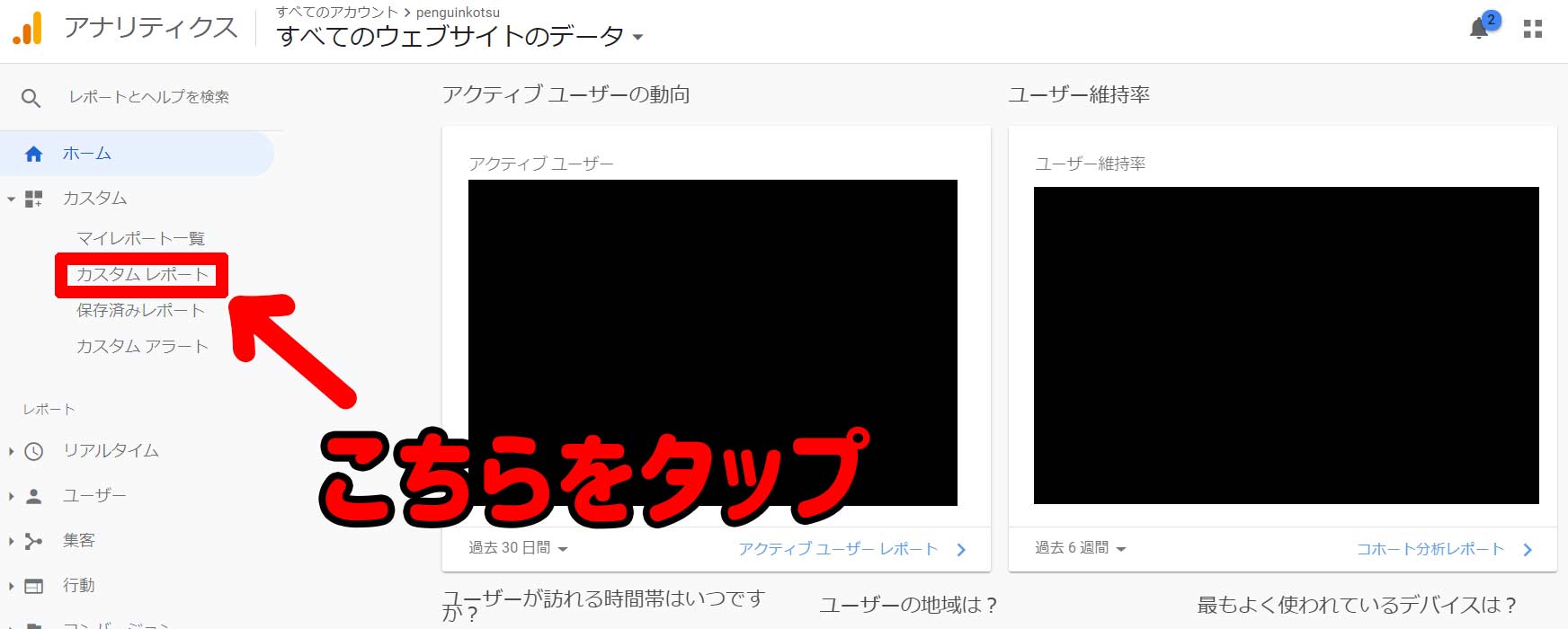
「新しいカスタムレポート」を選択。
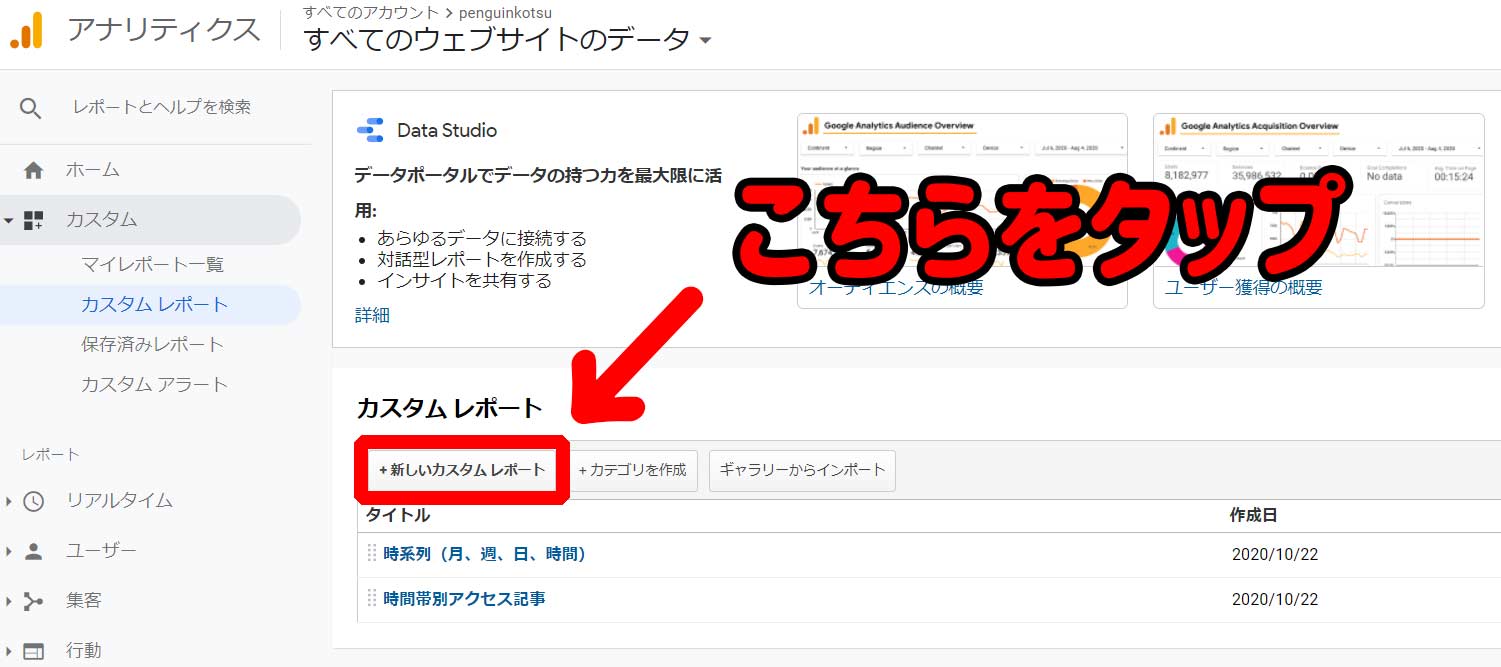
カスタムレポートの作成画面は以下。
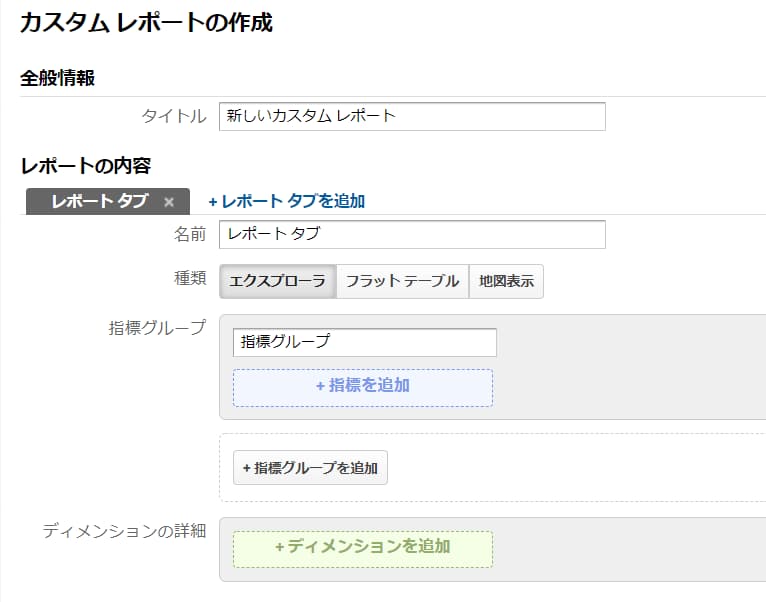
これから追加内容を分けて解説していきます。
指標を追加
以下をタップします。
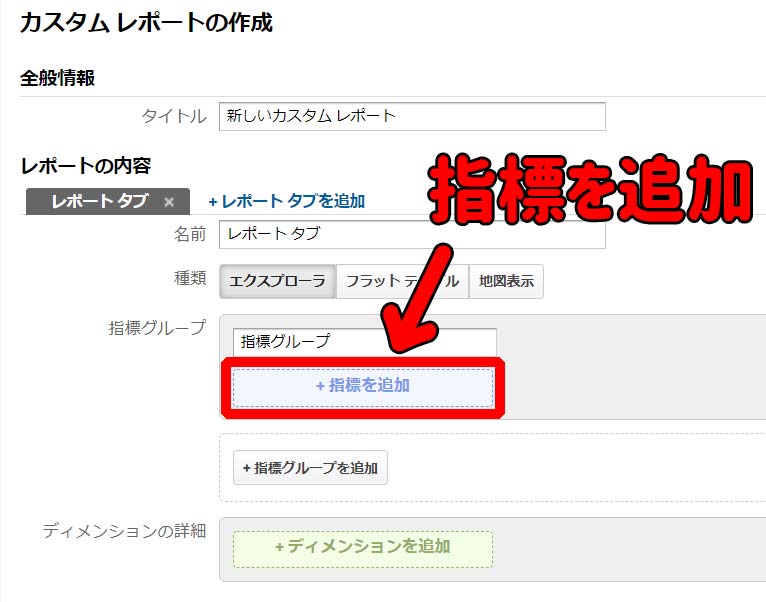
指標を追加をクリックすると、
以下の画像の通り。
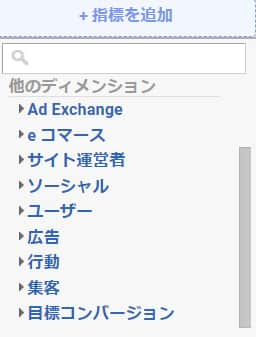
検索機能を使って、
「直帰率 , ページビュー数」
この2点を追加していきます。
ディメンションを追加
以下をタップします。
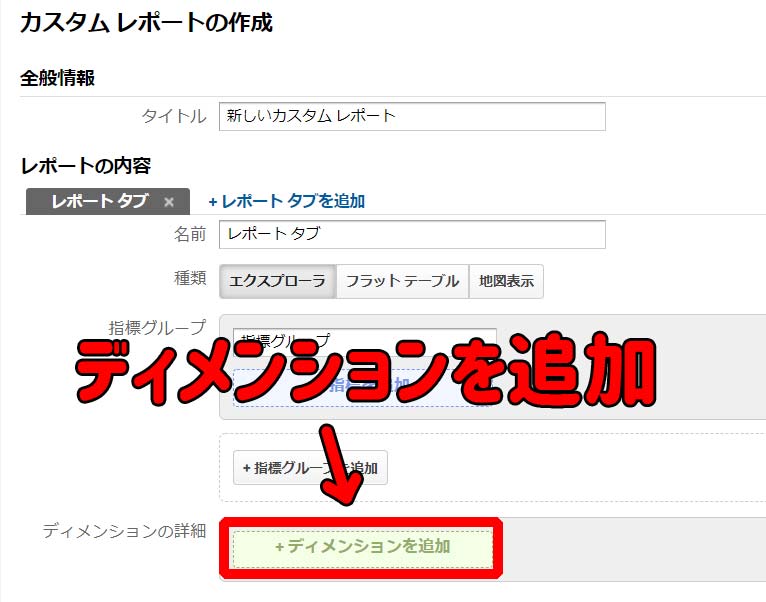
ディメンションを追加を
クリックすると、以下の画像の通り。
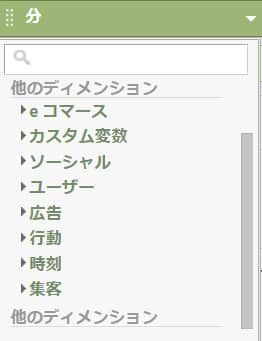
こちらも検索機能を使って、
「時間帯 , ページ」
以上の2つを追加していきます。
これで保存を選択。
③期間を指定
さて準備は整いました。
以下の日にちを選択します。
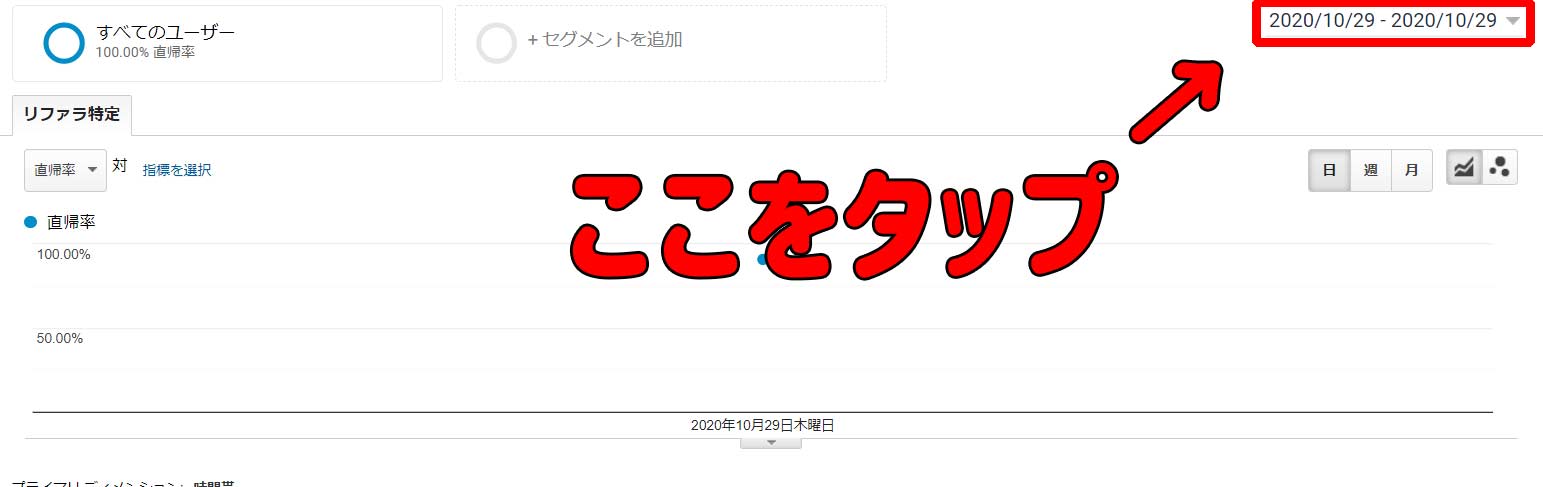
成果が発生したのは
[2020/09/11]なので、9/11に絞ります。
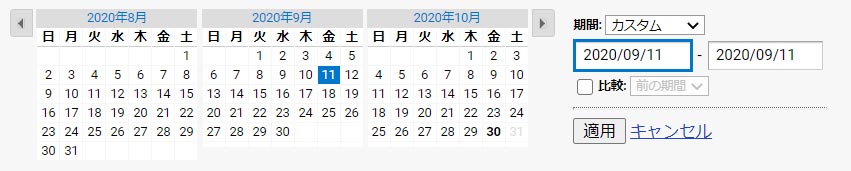
④時間帯を選択
期間を指定し終えれば、
時間帯を選択していきます。
今回は成果が発生した
[2020/09/11 08:13]。
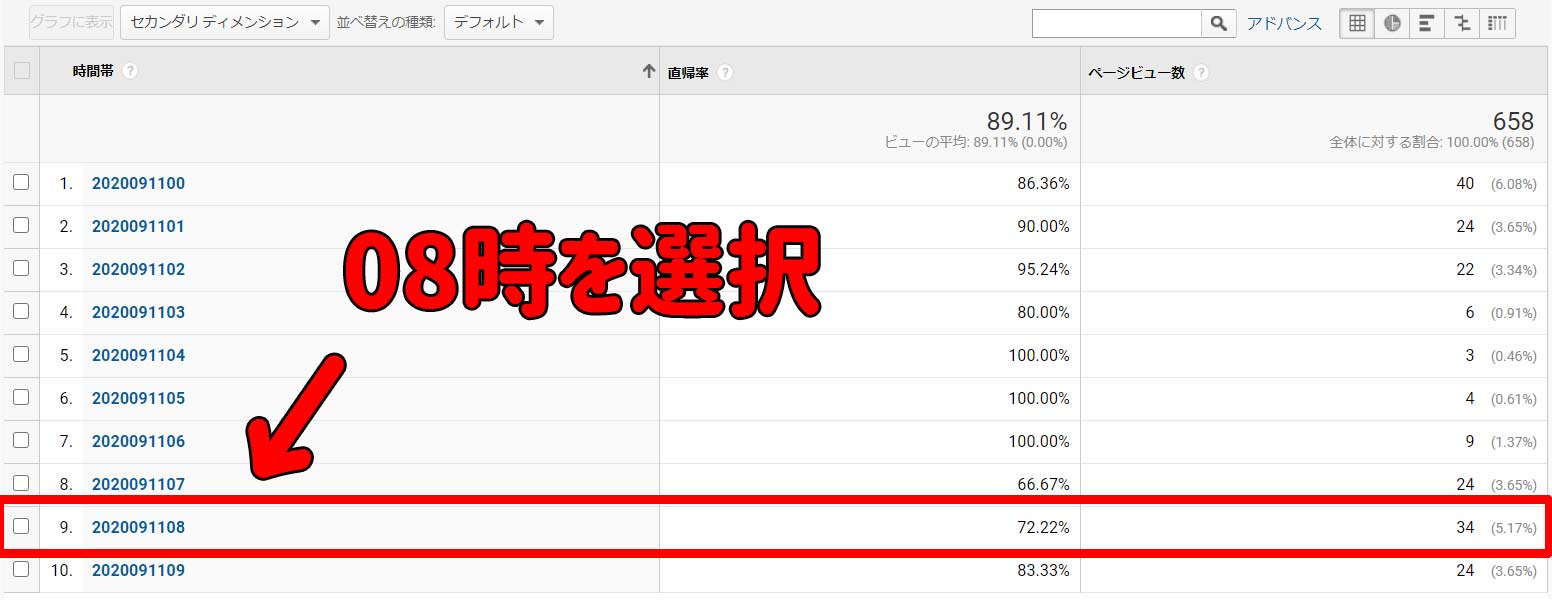
08時を見ていきます。
すると08時に読まれた記事が一覧で表示。
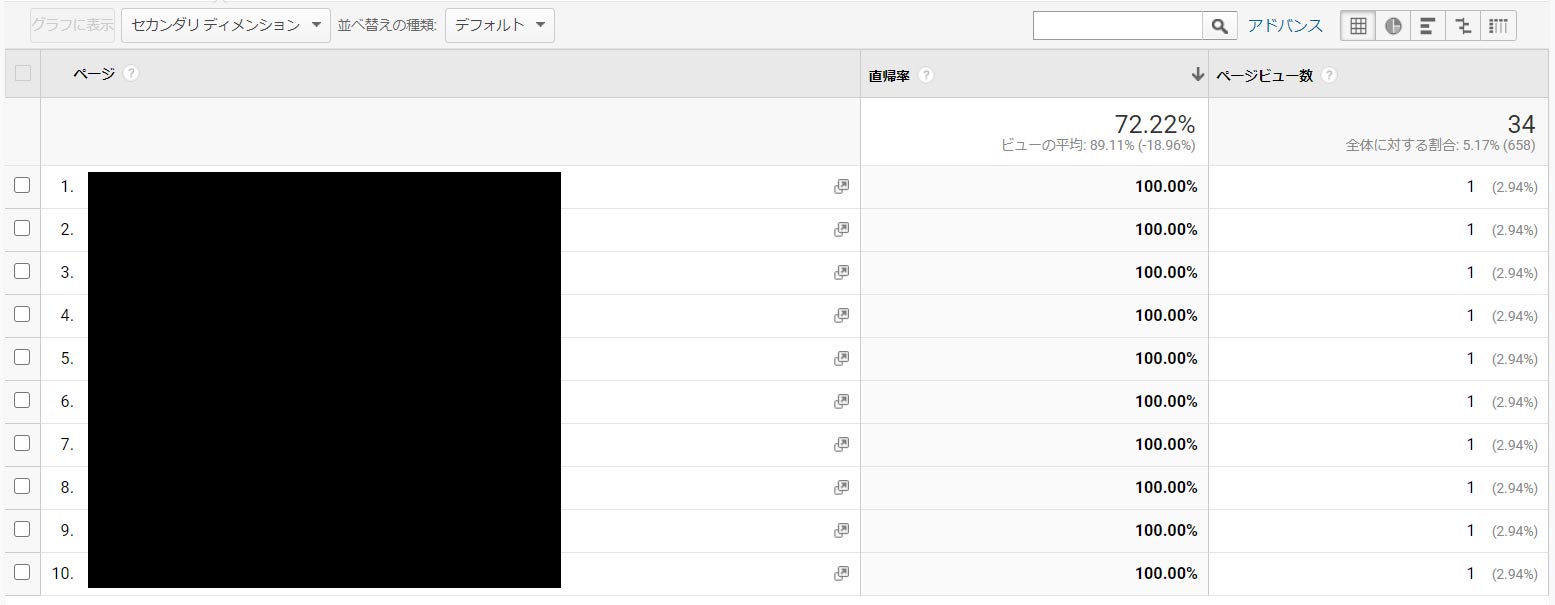
⑤セカンダリディメンション
最後にセカンダリディメンションをタップ。
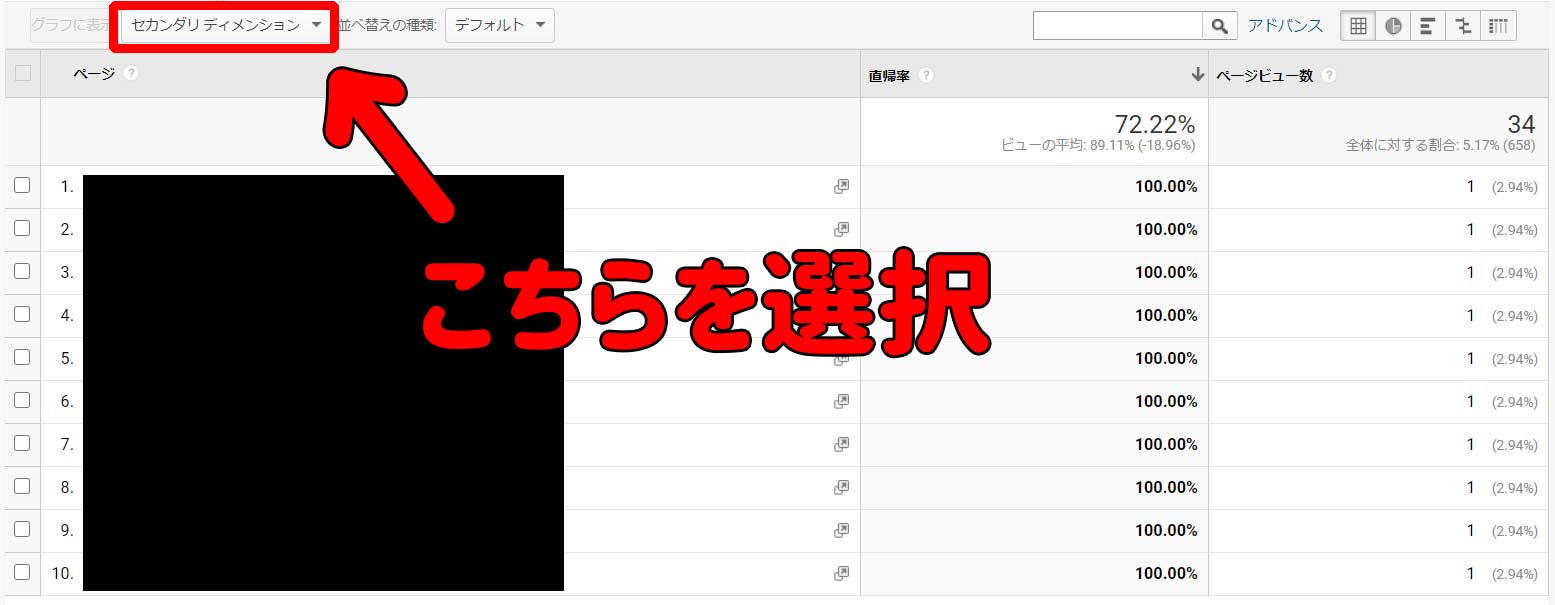
「時刻<分」を選択。
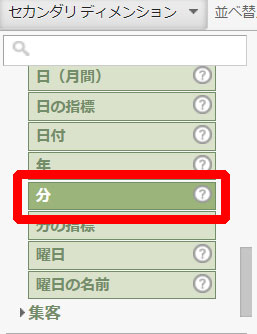
これでより細かく発生源を
特定することができるようになりました。
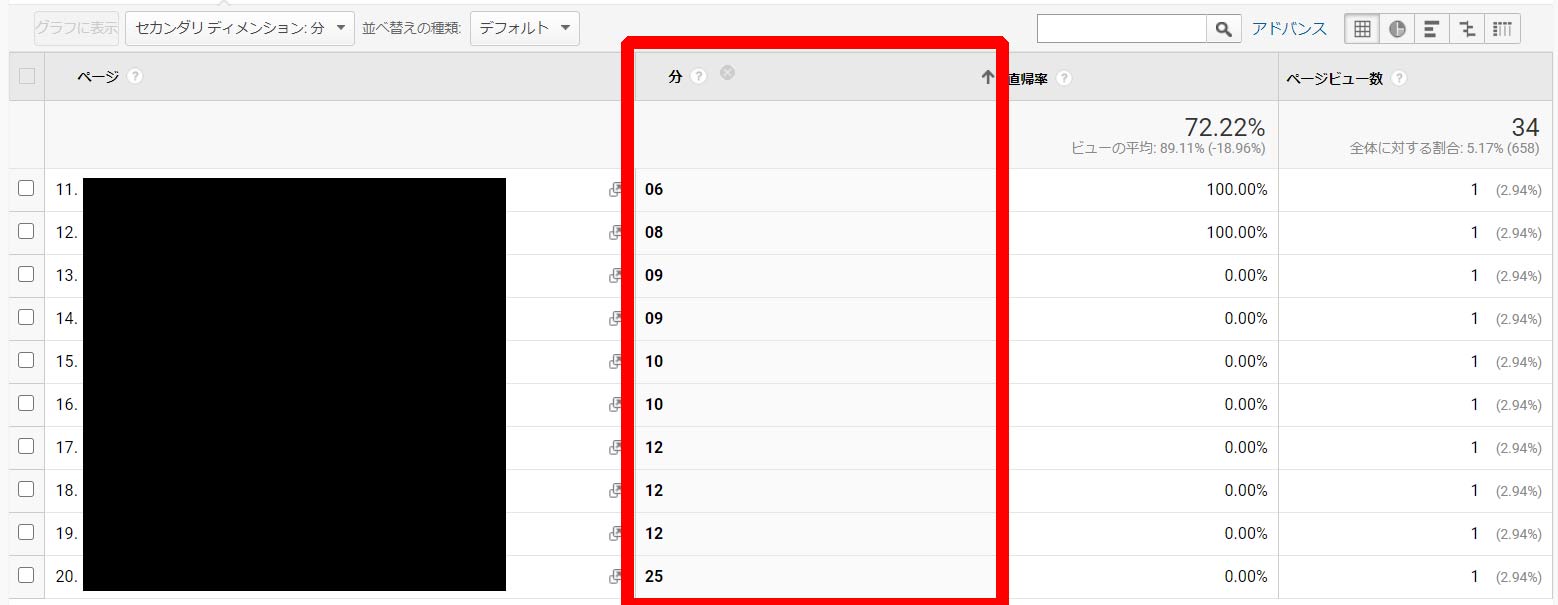
今回調べるリファラーについて再度おさらい。

[2020/09/11 08:13]にクリック。
つまり、08:13以前に読まれた記事が
収益源であると予想することができます。
以下の赤枠あたりが濃厚でしょう。
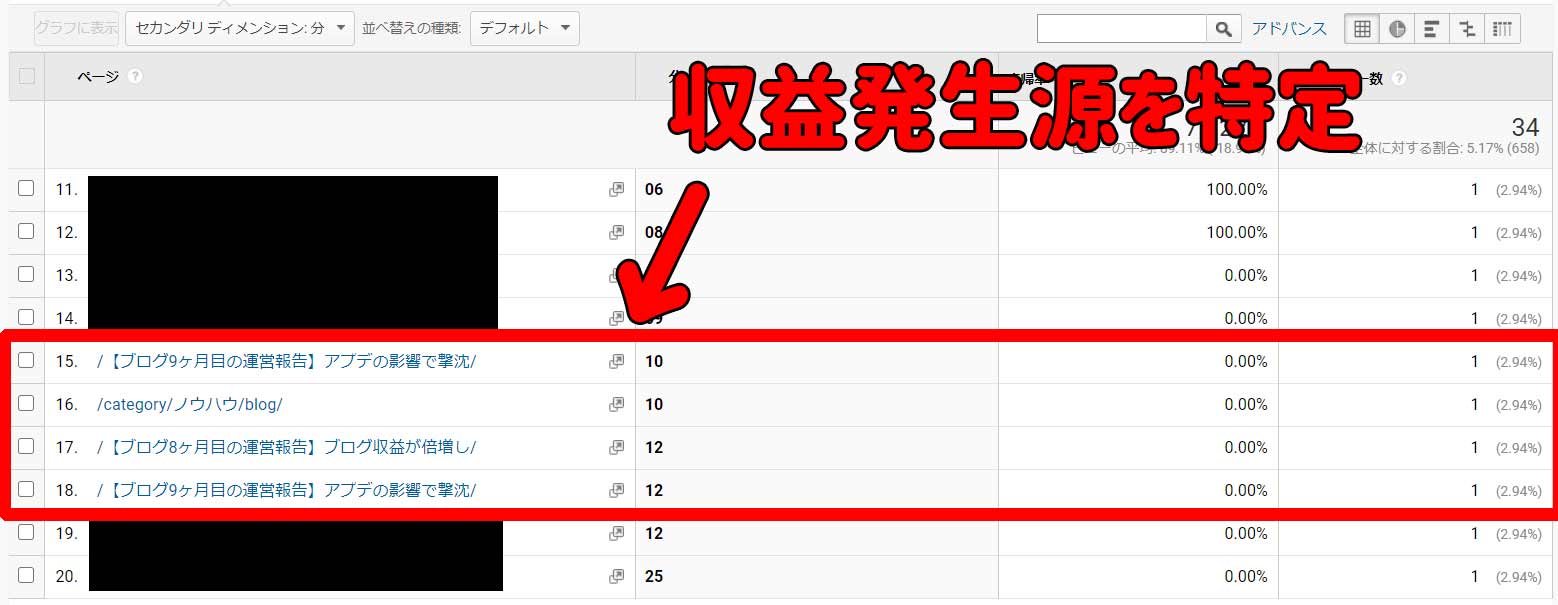
これで特定が完了。
お疲れさまでした。
※個人的には収益が伸びた8か月目の記事から発生したと予想。。

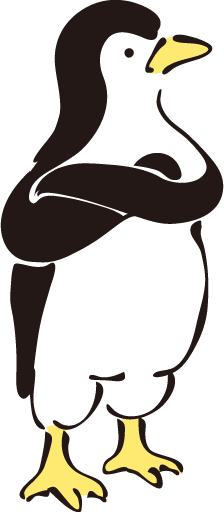

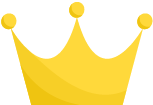 ebookjapan
ebookjapan 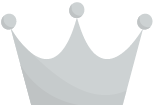 コミックシーモア
コミックシーモア 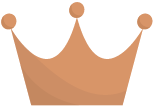 Amebaマンガ
Amebaマンガ 



